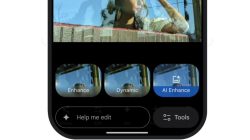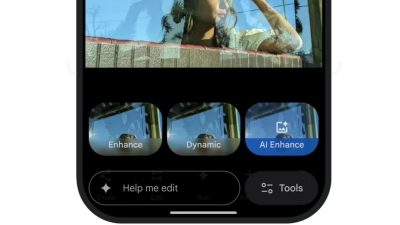Cara Kirim File Besar dari iPhone ke Laptop menjadi kebutuhan penting di era digital saat ini. Dengan semakin berkembangnya teknologi, kita sering kali dihadapkan pada situasi di mana file berukuran besar perlu dipindahkan dengan cepat dan efisien.
Akan tetapi, pengiriman file besar tidak selalu berjalan mulus. Berbagai tantangan seperti keterbatasan ukuran lampiran email dan kecepatan transfer yang lambat sering kali menjadi penghalang. Oleh karena itu, pemahaman tentang berbagai metode pengiriman yang tepat menjadi sangat krusial bagi para pengguna.
Pengenalan Mengenai Pengiriman File Besar
Dalam era digital saat ini, kebutuhan untuk berbagi file besar menjadi semakin penting, terutama bagi pengguna iPhone yang ingin mentransfer data ke laptop. Proses ini tidak hanya berkaitan dengan pengiriman foto atau video berkualitas tinggi, tetapi juga dokumen penting yang memerlukan perhatian lebih dalam pemindahan. Dengan banyaknya aplikasi dan alat yang tersedia, pengguna sering kali dihadapkan pada tantangan dalam memilih metode yang paling efektif untuk melakukan transfer ini.Tantangan utama yang sering dihadapi pengguna saat mengirim file berukuran besar meliputi keterbatasan jaringan, waktu pengunduhan yang lama, serta ukuran file yang melebihi kapasitas layanan email atau aplikasi pengiriman pesan.
Selain itu, pengguna juga harus mempertimbangkan keamanan data yang dikirim. Berbagai kebutuhan pengelolaan file besar ini mencakup bagaimana cara memastikan bahwa file yang ditransfer tetap utuh dan aman dari akses yang tidak diinginkan.
Tantangan dalam Mengirim File Besar
Pengiriman file besar sering kali memunculkan beberapa isu yang perlu diperhatikan. Berikut adalah beberapa tantangan yang sering dihadapi:
- Keterbatasan Ukuran File: Banyak platform komunikasi membatasi ukuran file yang dapat dikirim. Misalnya, layanan email umumnya hanya mengizinkan pengiriman file hingga 25 MB.
- Kecepatan Internet: Koneksi internet yang lambat dapat memperlambat proses pengiriman file, membuat pengguna frustasi dan menghabiskan waktu lebih lama dari yang diharapkan.
- Keamanan Data: Mengirim file besar melalui jaringan publik dapat meningkatkan risiko pencurian data. Penting untuk menggunakan metode transfer yang aman untuk menghindari kebocoran informasi.
- Kompatibilitas Format: Tidak semua perangkat mendukung format file yang sama, sehingga pengguna harus memastikan bahwa file yang dikirim dapat dibuka di laptop penerima.
Kebutuhan Pengguna dalam Mengelola File Besar
Pengguna memiliki berbagai kebutuhan saat mengelola file besar, yang meliputi kebutuhan untuk mentransfer, menyimpan, dan mengakses data dengan mudah. Berikut adalah beberapa poin penting terkait kebutuhan ini:
- Storage yang Memadai: Pengguna membutuhkan penyimpanan yang cukup baik di perangkat maupun di cloud untuk menyimpan file-file besar agar tidak mengisi kapasitas perangkat secara berlebihan.
- Metode Transfer yang Efisien: Pengguna mencari cara yang cepat dan efisien untuk mentransfer file, seperti menggunakan aplikasi khusus atau layanan cloud yang dapat mempercepat pengiriman data.
- Kemudahan Akses: File yang telah ditransfer harus dapat diakses dengan mudah di berbagai perangkat, tanpa harus melalui proses yang rumit.
Solusi untuk Mengirim File Besar
Untuk mengatasi berbagai tantangan dan kebutuhan dalam pengiriman file besar, ada beberapa solusi yang dapat dipertimbangkan. Pengguna bisa memanfaatkan layanan cloud seperti Google Drive atau Dropbox yang memungkinkan penyimpanan dan pengiriman file dalam ukuran besar dengan aman. Selain itu, aplikasi seperti WeTransfer juga menawarkan kemudahan dalam mengirimkan file besar dengan antarmuka yang sederhana.Penggunaan kabel USB untuk mentransfer file secara langsung antara iPhone dan laptop juga menjadi salah satu solusi yang efektif, menghindari masalah jaringan dan memastikan transfer data yang cepat.
Dengan berbagai pilihan ini, pengguna kini memiliki lebih banyak alternatif untuk mengirim file besar dari iPhone ke laptop dengan lebih mudah dan aman.
Metode Pengiriman File Besar
Pengiriman file besar dari iPhone ke laptop sering kali menjadi tantangan tersendiri bagi pengguna. Dengan berbagai metode yang tersedia, penting untuk memilih cara yang paling efisien dan sesuai dengan kebutuhan. Dalam bagian ini, kita akan membahas beberapa metode pengiriman file besar yang dapat digunakan, serta langkah-langkah yang diperlukan untuk setiap metode tersebut.
Pengiriman Melalui Wi-Fi
Menggunakan Wi-Fi adalah salah satu cara tercepat untuk mengirim file besar. Metode ini memungkinkan pengguna untuk mentransfer data dengan kecepatan tinggi tanpa batasan ukuran file tertentu yang sering berlaku pada layanan berbasis cloud.
- Pastikan kedua perangkat terhubung ke jaringan Wi-Fi yang sama.
- Gunakan aplikasi seperti AirDrop untuk mengirim file langsung dari iPhone ke laptop.
- Di iPhone, buka file yang ingin dikirim, pilih ikon Share, dan pilih perangkat laptop Anda dari daftar yang muncul.
- Di laptop, terima file dan simpan di lokasi yang diinginkan.
Pengiriman Melalui Jaringan Seluler
Jika Anda tidak memiliki akses ke Wi-Fi, jaringan seluler juga dapat digunakan untuk mengirim file besar. Namun, penting untuk memperhatikan kuota data Anda agar tidak melebihi batas penggunaan.
- Aktifkan data seluler di iPhone Anda.
- Gunakan aplikasi seperti Google Drive atau Dropbox untuk mengupload file.
- Setelah file diunggah, akses aplikasi di laptop untuk mendownload file tersebut.
Pengiriman Menggunakan Kabel, Cara Kirim File Besar dari iPhone ke Laptop
Menghubungkan iPhone ke laptop menggunakan kabel adalah metode yang paling langsung dan dapat diandalkan. Ini cocok untuk pengiriman file besar tanpa memerlukan koneksi internet.
- Hubungkan iPhone ke laptop menggunakan kabel USB.
- Buka Finder (untuk Mac) atau File Explorer (untuk Windows).
- Pilih perangkat iPhone di sidebar dan navigasikan ke file yang ingin dipindahkan.
- Seret file tersebut ke lokasi di laptop yang diinginkan.
Perbandingan Metode Pengiriman
Berikut adalah tabel perbandingan antara ketiga metode pengiriman file besar yang telah dibahas:
| Metode | Kecepatan Transfer | Kelebihan | Kekurangan |
|---|---|---|---|
| Wi-Fi | Tinggi | Tanpa batasan ukuran file, cepat | Memerlukan koneksi Wi-Fi yang stabil |
| Jaringan Seluler | Sedang | Dapat digunakan di mana saja | Terbatas oleh kuota data |
| Kabel | Sangat Tinggi | Langsung dan andal | Memerlukan kabel dan port yang sesuai |
Menggunakan Aplikasi Pihak Ketiga: Cara Kirim File Besar Dari IPhone Ke Laptop
Mengirim file besar dari iPhone ke laptop dapat menjadi tantangan, namun dengan bantuan aplikasi pihak ketiga, proses ini dapat dilakukan dengan lebih mudah dan cepat. Aplikasi-aplikasi ini menawarkan beragam fitur yang memudahkan pengguna untuk mentransfer file tanpa batasan ukuran yang ketat. Berikut adalah beberapa aplikasi yang dapat dimanfaatkan serta keunggulan masing-masing.
Aplikasi untuk Mengirim File Besar
Dalam memilih aplikasi untuk mengirim file besar, penting untuk mempertimbangkan kemudahan penggunaan, kecepatan transfer, dan dukungan format file. Berikut adalah beberapa aplikasi yang populer dan efektif untuk mentransfer file dari iPhone ke laptop:
- WeTransfer
Aplikasi ini sangat dikenal karena kesederhanaannya. Pengguna hanya perlu mengunggah file yang ingin dikirim dan memasukkan alamat email penerima. WeTransfer memungkinkan pengiriman file hingga 2GB secara gratis.
- Send Anywhere
Send Anywhere menawarkan transfer file antar perangkat dengan menggunakan kode 6 digit. Aplikasi ini mendukung berbagai format file dan memungkinkan pengiriman hingga 50GB dengan berbagai metode, termasuk Wi-Fi Direct yang sangat cepat.
- Dropbox
Dropbox adalah platform penyimpanan berbasis cloud, yang juga bisa digunakan untuk berbagi file besar. Pengguna dapat mengunggah file ke akun Dropbox dan kemudian membagikan tautan unduhan kepada penerima. Dengan kapasitas penyimpanan awal 2GB gratis, Dropbox sangat fleksibel untuk berbagai file.
- Google Drive
Sama seperti Dropbox, Google Drive juga merupakan layanan cloud yang memungkinkan pengguna menyimpan dan membagikan file. Dengan kapasitas awal 15GB, pengguna dapat mengunggah file besar dan membagikannya melalui tautan atau email.
Langkah-langkah Instalasi dan Penggunaan Aplikasi
Untuk menggunakan aplikasi-aplikasi di atas, berikut adalah langkah-langkah umum yang dapat diikuti:
- WeTransfer
- Unduh aplikasi WeTransfer dari App Store.
- Buka aplikasi dan pilih file yang ingin dikirim.
- Masukkan alamat email penerima dan kirim.
- Send Anywhere
- Instal aplikasi Send Anywhere dari App Store.
- Pilih file yang ingin dikirim, lalu tekan “Kirim”.
- Aplikasi akan memberikan kode 6 digit yang dapat diberikan kepada penerima.
- Dropbox
- Instal aplikasi Dropbox dari App Store.
- Buat akun atau masuk jika sudah memiliki akun.
- Unggah file ke akun Dropbox dan bagikan tautan kepada penerima.
- Google Drive
- Unduh aplikasi Google Drive dari App Store.
- Masuk dengan akun Google yang sudah ada.
- Unggah file ke Google Drive dan salin tautan berbagi untuk dikirim ke penerima.
Dengan menggunakan aplikasi-aplikasi ini, mengirim file besar dari iPhone ke laptop menjadi lebih praktis dan efisien. Setiap aplikasi memiliki kelebihan tersendiri, sehingga pengguna dapat memilih sesuai dengan kebutuhan mereka.
Menggunakan Cloud Storage
Penggunaan layanan penyimpanan awan menjadi semakin populer sebagai cara yang efisien untuk mengirim file besar dari iPhone ke laptop. Dengan kemampuan untuk menyimpan data secara online, pengguna dapat dengan mudah mengakses file mereka dari berbagai perangkat. Layanan seperti Google Drive, Dropbox, dan OneDrive menawarkan solusi yang praktis dan aman untuk transfer data yang besar.
Langkah-langkah Mengupload dan Mendownload File
Mengupload dan mendownload file dari layanan penyimpanan awan relatif mudah. Berikut adalah langkah-langkah yang dapat diikuti:
- Persiapkan Akun Penyimpanan Awan: Buat akun di layanan penyimpanan awan pilihan Anda. Proses pendaftaran biasanya cepat dan mudah.
- Unduh dan Install Aplikasi: Jika tersedia, unduh aplikasi penyimpanan awan di iPhone dan laptop Anda untuk kemudahan akses.
- Upload File dari iPhone: Buka aplikasi penyimpanan awan di iPhone Anda, cari opsi untuk mengupload, pilih file besar yang ingin Anda kirim, dan tunggu proses upload selesai.
- Download File di Laptop: Akses akun penyimpanan awan Anda di laptop, temukan file yang telah diupload, dan klik opsi download untuk menyimpan file ke perangkat Anda.
Dengan mengikuti langkah-langkah di atas, pengguna dapat dengan mudah memindahkan file besar antara perangkat dengan menggunakan teknologi cloud.
Kelebihan dan Kekurangan Menggunakan Cloud Storage
Meskipun cloud storage menawarkan banyak keuntungan, ada beberapa hal yang perlu dipertimbangkan sebelum mengandalkannya sebagai metode pengiriman file utama.
- Kelebihan:
- Aksesibilitas: Dapat diakses dari berbagai perangkat, kapan saja dan di mana saja selama terhubung ke internet.
- Penyimpanan Tambahan: Menyediakan ruang penyimpanan yang besar tanpa perlu menyita ruang fisik pada perangkat.
- Penyimpanan Aman: Banyak layanan menawarkan enkripsi dan perlindungan data untuk menjaga keamanan file Anda.
- Kekurangan:
- Keterbatasan Internet: Memerlukan koneksi internet yang stabil dan cepat untuk upload dan download file besar.
- Biaya: Meskipun banyak layanan yang gratis, penyimpanan tambahan sering kali memerlukan biaya bulanan atau tahunan.
- Paling Rentan Terhadap Kebocoran Data: Meskipun aman, penyimpanan awan tidak sepenuhnya bebas risiko terhadap kebocoran data jika tidak dikelola dengan benar.
Pengguna harus mempertimbangkan kedua sisi ini sebelum memutuskan untuk menggunakan layanan cloud storage sebagai solusi pengiriman file besar. Dengan memahami kelebihan dan kekurangan, pengguna dapat membuat keputusan yang lebih baik sesuai dengan kebutuhan mereka.
Menggunakan Email untuk File Besar
Pengiriman file besar melalui email merupakan salah satu metode yang banyak digunakan, meski memiliki batasan tertentu. Meskipun banyak layanan email membatasi ukuran lampiran, Anda masih dapat memanfaatkan email dengan mengintegrasikan layanan penyimpanan berbasis cloud. Hal ini memungkinkan Anda mengirim file yang lebih besar dengan mudah kepada penerima.Langkah pertama dalam mengirim file besar melalui email adalah mengompres file tersebut untuk mengurangi ukurannya.
Anda dapat menggunakan aplikasi kompresi yang tersedia di perangkat Anda, seperti WinZip atau 7-Zip. Pengompresan ini penting untuk memastikan bahwa file yang Anda kirim tidak melebihi batasan ukuran lampiran yang ditetapkan oleh layanan email.
Prosedur Mengirim File Besar Melalui Email
Berikut adalah langkah-langkah yang perlu Anda ikuti untuk mengirim file besar melalui email:
- Siapkan file yang ingin Anda kirim dan pastikan telah mengompresnya.
- Jika ukuran file masih terlalu besar, pertimbangkan untuk mengunggahnya ke layanan penyimpanan cloud seperti Google Drive atau Dropbox.
- Buat tautan berbagi dari file yang telah Anda unggah ke layanan penyimpanan.
- Buka aplikasi email Anda dan buat pesan baru.
- Masukkan alamat email penerima dan judul pesan.
- Tempelkan tautan berbagi ke dalam badan email dan sertakan instruksi jika diperlukan.
- Kirim email tersebut.
Sebelum mengirimkan file, Anda harus memperhatikan batasan ukuran lampiran email. Banyak penyedia layanan email membatasi ukuran lampiran hingga maksimal 25 MB.
“Batasan ukuran lampiran email dapat bervariasi tergantung pada penyedia layanan. Untuk Gmail, batasannya adalah 25 MB, sedangkan untuk Outlook, batasnya juga serupa.”
Dengan mengikuti langkah-langkah di atas dan memahami batasan yang ada, Anda dapat dengan mudah mengirim file besar melalui email tanpa kesulitan yang berarti.
Di tengah persaingan ketat liga top Eropa, penggunaan VAR kembali menjadi sorotan. Keputusan yang diambil melalui teknologi ini seringkali menuai pro dan kontra di kalangan penggemar dan analis. Hal ini mendorong diskusi lebih lanjut mengenai efektivitas dan keadilan yang ditawarkan oleh sistem tersebut, seperti yang dibahas dalam artikel Drama VAR Kembali Jadi Sorotan di Liga Top Eropa.
Tips dan Trik Mengirim File Besar
Mengirim file besar dari iPhone ke laptop bisa menjadi tantangan tersendiri. Namun, dengan beberapa tips dan trik, proses ini dapat dilakukan dengan lebih cepat dan efisien. Memahami langkah-langkah tepat dan menghindari masalah umum dapat membuat pengalaman pengiriman file menjadi lebih lancar tanpa hambatan.Salah satu cara untuk mempercepat proses pengiriman file besar adalah dengan memastikan koneksi internet yang stabil. Selain itu, memilih metode pengiriman yang tepat juga sangat berpengaruh.
Ketegangan kembali melanda pertandingan di Liga Top Eropa ketika drama VAR muncul sebagai pusat perhatian. Keputusan kontroversial yang diambil oleh wasit, dengan bantuan teknologi VAR, telah memicu perdebatan di kalangan penggemar dan analis. Situasi ini mendorong banyak pihak untuk mempertanyakan efektivitas dan transparansi sistem tersebut. Sebuah laporan mendalam mengenai fenomena ini dapat dibaca dalam artikel Drama VAR Kembali Jadi Sorotan di Liga Top Eropa.
Banyak pengguna sering kali mengalami kesulitan saat mengirim file besar, terutama dalam hal ukuran file dan batasan platform. Berikut ini adalah beberapa tips yang dapat membantu dalam pengiriman file besar.
Tips untuk Mempercepat Proses Pengiriman File
Salah satu cara paling efektif untuk mempercepat pengiriman file adalah dengan memanfaatkan jaringan Wi-Fi yang cepat. Selain itu, berikut adalah beberapa tips yang dapat diterapkan:
- Pilih Format File yang Tepat: Mengompres file sebelum pengiriman dapat mengurangi ukuran file dan mempercepat proses.
- Gunakan Jaringan yang Stabil: Pastikan Anda menggunakan Wi-Fi yang cepat dan stabil untuk menghindari gangguan selama proses pengiriman.
- Atur Waktu Pengiriman: Menghindari jam sibuk di mana jaringan internet kemungkinan akan lambat dapat membantu mempercepat proses pengiriman.
Menangani Masalah Umum saat Mengirim File Besar
Beberapa masalah umum yang sering dihadapi saat mengirim file besar dapat diatasi dengan langkah-langkah pencegahan yang tepat. Berikut adalah beberapa saran untuk menghindari masalah tersebut:
- Periksa Batasan Ukuran File: Setiap platform memiliki batasan ukuran file yang berbeda, jadi pastikan file Anda tidak melebihi batas yang ditentukan.
- Periksa Koneksi Internet: Sebelum mengirim, pastikan koneksi internet Anda kuat dan tidak terputus.
- Gunakan Aplikasi yang Tepat: Memilih aplikasi yang mendukung pengiriman file besar dapat mencegah masalah saat mengirim.
Ringkasan Tips Praktis
Untuk memudahkan Anda, berikut adalah tabel yang merangkum tips praktis dalam mengirim file besar:
| Tips | Langkah-langkah |
|---|---|
| Pilih Format File yang Tepat | Kompres file sebelum mengirim |
| Gunakan Jaringan yang Stabil | Pastikan menggunakan Wi-Fi yang cepat |
| Periksa Batasan Ukuran File | Pastikan file tidak melebihi batas platform |
| Atur Waktu Pengiriman | Hindari jam sibuk untuk kecepatan lebih |
| Periksa Koneksi Internet | Pastikan koneksi stabil sebelum pengiriman |
Kesalahan Umum dan Solusinya

Pengiriman file besar dari iPhone ke laptop bisa menjadi tugas yang menantang, terutama ketika berbagai kesalahan terjadi selama proses tersebut. Salah satu aspek penting dalam mengatasi masalah ini adalah dengan mengenali kesalahan umum yang sering muncul dan bagaimana cara menghindarinya. Memahami solusi untuk masalah yang mungkin terjadi dapat membantu memperlancar proses pengiriman dan mengurangi frustrasi yang mungkin dialami pengguna.Kesalahan pertama yang sering terjadi adalah koneksi internet yang tidak stabil.
Ketika mengirim file besar, kecepatan dan kestabilan koneksi internet sangat berpengaruh terhadap keberhasilan pengiriman. Menggunakan koneksi Wi-Fi yang kuat dan stabil adalah salah satu cara untuk meminimalisir masalah ini. Apabila koneksi terputus, file yang sedang diupload bisa gagal, dan pengguna harus memulai dari awal.
Kendala Ukuran File dan Format
Batasan ukuran file yang dapat dikirim juga menjadi titik permasalahan. Banyak layanan email atau aplikasi memiliki batas maksimum ukuran file. Ini mengharuskan pengguna untuk memeriksa ukuran file sebelum mengirim. Apabila file terlalu besar, pengguna dapat mempertimbangkan untuk mengompres file atau memecahnya menjadi beberapa bagian. Menggunakan software kompresi seperti WinRAR atau 7-Zip dapat menjadi solusi yang efektif.
Prosedur Memperbaiki Masalah Koneksi
Setelah mengidentifikasi masalah pada koneksi, langkah selanjutnya adalah memperbaikinya. Berikut adalah langkah-langkah yang dapat diambil:
- Memeriksa status koneksi internet dengan memastikan router berfungsi dengan baik.
- Menggunakan jaringan Wi-Fi yang berbeda jika memungkinkan.
- Menonaktifkan dan mengaktifkan kembali koneksi Wi-Fi pada iPhone.
- Restart perangkat iPhone dan laptop untuk menyegarkan koneksi.
Ilustrasi Situasi yang Dapat Menyebabkan Kesalahan
Sebuah ilustrasi yang umum adalah ketika seorang pengguna berusaha mengirim video berdurasi panjang dengan ukuran mencapai 1 GB melalui email. Setelah menunggu proses upload selama beberapa menit, koneksi internet tiba-tiba terputus. Hal ini menyebabkan file tidak terkirim dan pengguna harus memulai proses dari awal. Situasi ini dapat dihindari dengan memanfaatkan layanan cloud storage yang memungkinkan pengiriman file besar tanpa terpengaruh oleh batasan email.Contoh lain adalah kesalahan dalam memilih format file.
Misalnya, mengirim file dengan format yang tidak didukung oleh aplikasi penerima. Hal ini dapat diatasi dengan mengonversi file ke format yang lebih umum seperti MP4 atau PDF sebelum pengiriman. Pengguna perlu menyadari pentingnya memilih format yang tepat untuk memastikan file dapat dibuka oleh penerima.Mengenali dan memahami kesalahan umum dalam pengiriman file besar serta solusi yang ada adalah langkah penting dalam meningkatkan efisiensi pengiriman.
Dengan demikian, pengguna dapat menghindari frustrasi dan memastikan file penting dapat terkirim dengan lancar.
Kesimpulan
Mengirim file besar dari iPhone ke laptop dapat diatasi dengan berbagai metode yang telah dibahas. Dari penggunaan aplikasi pihak ketiga, layanan cloud storage, hingga teknik pengiriman melalui email, pilihan yang ada memungkinkan proses ini menjadi lebih mudah dan efisien. Dengan memahami tips dan trik, serta mengetahui kesalahan umum yang harus dihindari, pengguna dapat mengoptimalkan pengalaman pengiriman file mereka.